如何在插槽中安装 LGA1366-based 英特尔®处理器
下面的关系图和说明介绍了如何安装 LGA1366-based 英特尔®处理器和盒装风扇散热器。这些说明假定风扇散热器是新的, 并有工厂应用热接口材料应用到风扇散热器底部。
您还可以监视 如何基于 LGA1366 集成英特尔®盒装处理器。
您的处理器可能会, 也可能没有处理器盖。早期的处理器附带了一个盖子, 但后来的处理器出现在塑料运输箱中。
- 通过将拉杆向下或远离插座 (A) 打开插座拉杆。提起拉杆 (B)。
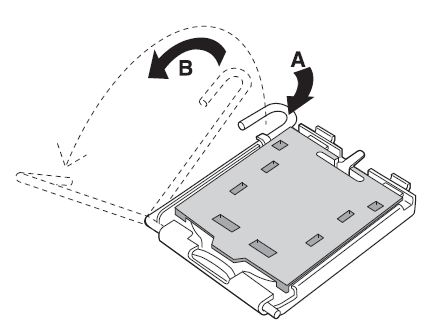
- 打开负载板 (C)。请勿触摸插座触点 (D)。
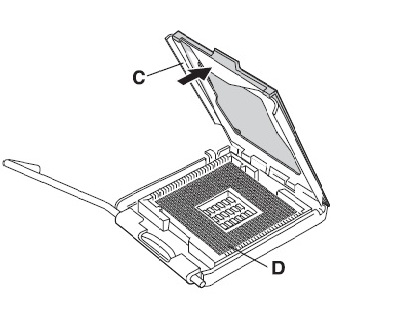

- 从负载板上取下保护盖 (E)。不要丢弃防护罩。如果从插槽中卸下处理器, 请始终更换套接字盖。
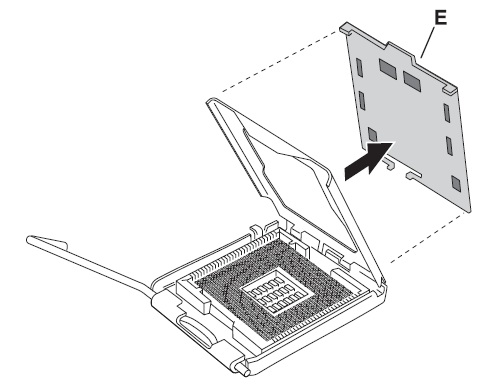
- 从防护罩上取下处理器。仅在边缘处保持处理器。请勿触摸处理器底部。不要丢弃防护罩。如果处理器从插槽中移除, 请始终更换处理器盖。
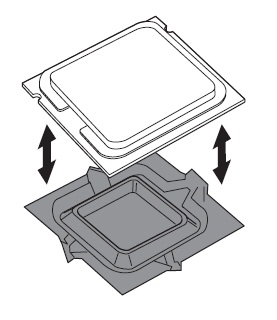
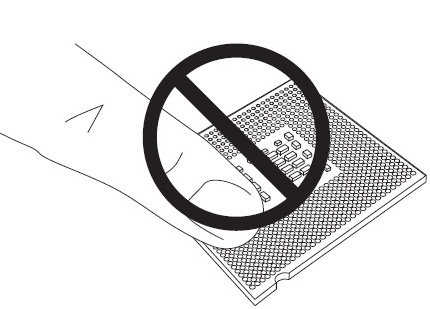
- 用拇指和食指握住处理器, 如图所示。确保手指与插座切口 (F) 对齐。将凹槽 (G) 与插槽 (H) 对齐。将处理器向下直下, 不倾斜或滑动插座。
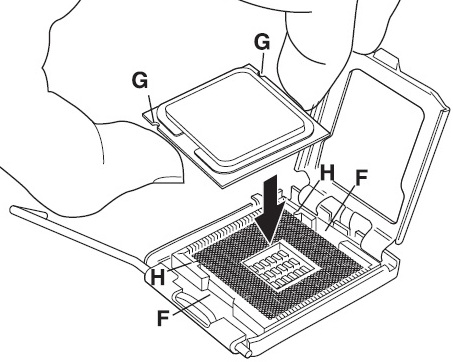
- 关闭负载板。按下负载板 (I) 关闭并接触插座拉杆 (J)。
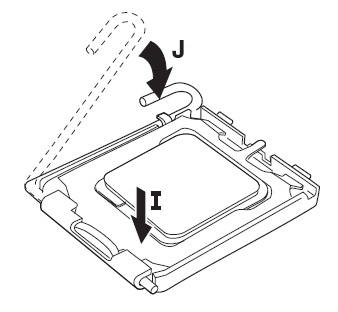
- 将主板安装在机箱中, 将风扇散热器放到主板上, 并将紧固件与孔对齐。您必须将紧固件通过孔对齐, 否则可能会损坏紧固件的底部。注意不要损坏连接到风扇散热器底部的热量接口材料。
将风扇散热器固定到位, 并按下每个紧固件的顶部。在安装过程中交替设置紧固件。你应该听到一个点击时, 推下每个扣件。
轻轻拉上每个扣件, 检查所有四安全连接。未连接的紧固件可防止风扇散热器与处理器之间的良好密封, 并可能导致处理器操作不可靠。
.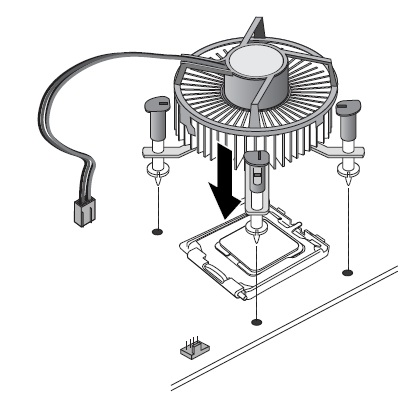
- 将处理器4线风扇电缆接头连接至主板4针 CPU 风扇头。如果4针 cpu 风扇头不可用, 则处理器4线风扇电缆接头可以连接到主板3针 cpu 风扇头。
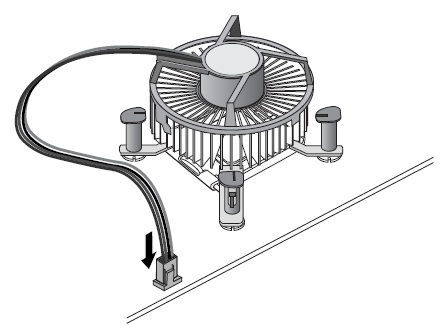
| 相关主题 |
| 英特尔®处理器的 LGA1366 插座安装 |
| 英特尔®处理器安装中心 |
| 如何应用热接口材料 (TIM) |